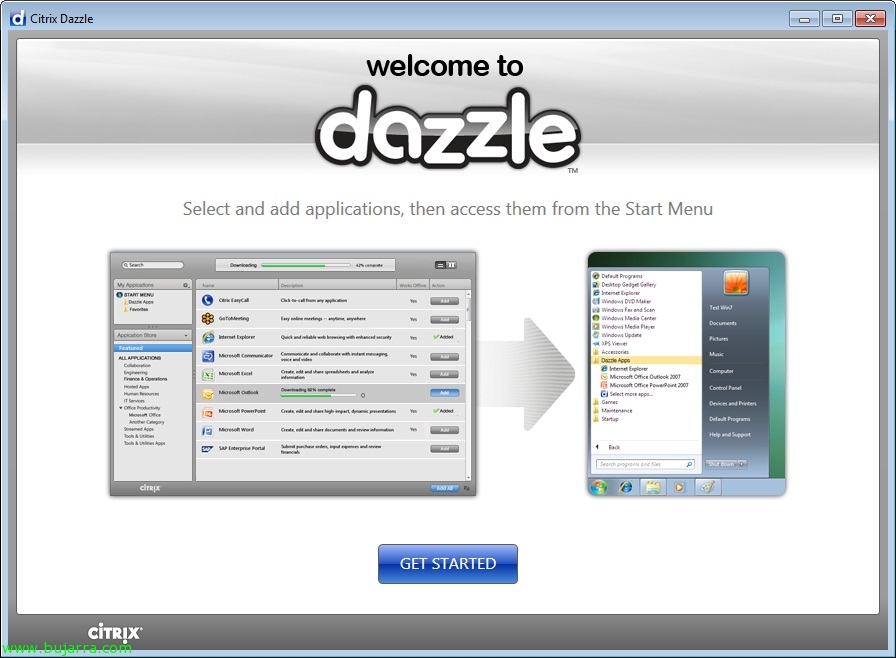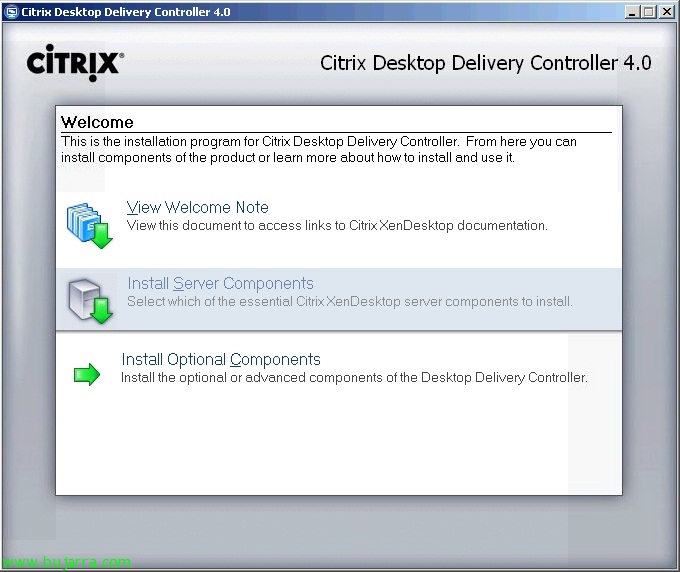安装, 配置和使用 Citrix SmartAuditor
在本文档中,我们看到了一个实用程序,它可以帮助我们获取有关 Citrix XenApp 环境事件的更多信息. 我们将看到安装, Citrix SmartAuditor 设置和作, 这是一个实用程序,允许我们在视频上记录用户的会话, 能够通知他们是否正在被记录, 有了这个,我们可以看到用户是如何工作的,我们可以检测错误 (它甚至可以用于其他类型的目的,例如展示员工的正确工作…) 是 Citrix 为 XenApp 监控提供的另一个帮助.
Este sería el esquema de SmartAuditor se compone de las siguientes funciones:
– Administración de SmartAuditor: Será el equipo que se encargue de gestionar las grabaciones (Servidor Citrix SmartAuditor), tendrá una consola donde se configura el tema de las grabaciones (Consola de directivas de SmartAuditor) y almacenará la configuración en una BD de SQL (Base de datos de Citrix SmartAuditor). Todo esto se puede instalar en un mismo equipo o separarlo en distintos equipos.
– Agente de SmartAuditor: Se debe instalar en los servidores Citrix Presentation Server o Citrix XenApp para permitir las grabaciones.
– Reproductor de SmartAuditor: Se instalará en el equipo que nos interese visualizar las grabaciones.
Comentar que SmartAuditor sólo estará disponible con la licencia Platinum. Los prerequisitos de software son los siguientes:
En el Servidor de SmartAuditor instalaremos IIS + 消息队列 (MSMQ Server) + .NET Framework Version 2.0 + SQL Server o SQL Express 2005 或更高版本 (si es un servidor remoto habrá que habilitar las conexiones TCP/IP).
En el Agente de SmartAuditor Message Queue Server (MSMQ Server).
Instalación y configuración de Administración de SmartAuditor,
首先, instalamos el servidor de Administración de SmartAuditor desde el DVD de Citrix XenApp 6, “Instalar componentes manualmente” > “Componentes de servidor” > “Otros Componentes” > “智能审计员”.
Instalación mediante asistente, “以后”,
“我接受许可协议” & “以后”,
Instalaremos los tres componentes, la consola de directivas de SmartAuditor, el servidor Citrix SmartAuditor y la base de datos de Citrix SmartAuditor, todo ello por defecto en “%ProgramFiles%CitrixSmartAuditor”, “以后”,
Debemos indicar quien es el servidor de base de datos y la instancia donde creará la base de datos llamada CitrixSmartAuditor. “以后”,
“以后” 开始安装,
…
还行, lo tenemos instalado, ahora deberemos abrir las consolas de gestión para realizar las configuraciones que necesitemos. “结束”,
Abrimos la “Consola de directivas de SmartAuditor”,
Nos conectamos contra el host donde hayamos instalado la función de servidor Citrix SmartAuditor, mediante HTTPS o HTTP.
Si queremos conectarnos con HTTP deberemos abrir la consola de administración de IIS, vamos al sitio predeterminado, entramos en las propiedades de la aplicación “SmartAuditorBroker”, 在 “目录安全” > En ‘Comunicaciones seguras’ 压 “修改” y desmarcamos “需要安全通道 (SSL认证)”.
Si queremos conectarnos con HTTPS, necesitaremos generar e instalar un certificado para nuestro sitio predeterminado en IIS y configurar lógicamente que IIS esté en el puerto 443.
Esta es la consola de directivas de Citrix SmartAuditor que nos permitirá gestionar las grabaciones, a quién grabaremos, qué aplicaciones, si avisaremos de que se está grabando o no; y en qué servidores. Por defecto vienen tres directivas de grabación:
– Grabar cada persona que se notifica.
– Grabar cada persona sin notificación.
– No grabar.
Podremos crearnos una tan sencillo, cómo botón derecho > “Agregar nueva directiva”,
En el ‘Paso 1’ se configura si queremos o no notificar a los usuarios que usen Citrix que se les está grabando (o deshabilitar la grabación). “以后”,
En el ‘Paso 2’ se configura a quién (usuarios o grupos), a qué aplicaciones o a qué servidores se le ejecutaría la acción del ‘Paso 1’. En este caso seleccionare mi grupo de usuarios de Citrix, voy a grabar a todos ellos, pulso en ‘Seleccionar usuarios y grupos…’
“加” > Seleccionamos los usuarios/grupos.
Y finalmente en el último paso, indicamos un nombre a la regla, una descripción y la habilitamos (或者没有). “结束”,
Si queremos que se ejecute dicha directiva, deberemos activarla (右键 > “Activar directiva”).
准备.
Si abrimos la consola de “Propiedades del servidor SmartAuditor” podremos configurar ciertos parámetros,
在 “存储” indicaremos los directorios para guardar las grabaciones,
在 “签名”, podremos firmar digitalmente con un certificado las grabaciones.
在 “Renovación” especificaremos el tamaño máximo de cada archivo de grabación (cuando alcance dicho límite crearía otro fichero, no se para la grabación) y el tiempo máximo de grabación.
在 “Reproducción” si permitiremos que se reproduzcan videos mientras se siguen grabando, o asegurar los videos cifrándolos.
在 “通知” podremos editar los mensajes que leerán los usuarios si recibirán notificaciones, podremos agregar distindos mensajes dependiendo del idioma.
Y en la “Consola de autorización de SmartAuditor” configuraremos permisos, tendremos diferentes funciones a las que deberemos dar acceso a los usuarios que nos interese.E
在 “选手” daremos permisos para poder visualizar las grabaciones, por defecto nadie tiene permisos.
在 “PolicyQuery” serán los usuarios que tendrán permisos de leer las directivas del servidor SmartAuditor, por defecto ‘Usuarios autentificados’.
在 “PolicyAdministrator” serán los usuarios que tendrán permisos de acceder a la consola de directivas de SmartAuditor para crear/editar/eliminar políticas, por defecto ‘Administradores’ 域.
Instalación y configuración del Agente de SmartAuditor,
Debemos instalar un pequeño software en los servidores Citrix XenApp donde queramos realizar grabaciones llamado ‘Agente de SmartAuditor’, podremos realizar esta instalación de forma manual mediante asistente o con línea de comandos (pudiendo meterlo en una GPO y automatizar la instalación en todos nuestros servidores XenApp).
En el DVD de XenApp, 跑 “Agente de SmartAuditor”,
“以后”,
我们接受协议, “以后”,
Indicamos quien es el servidor de SmartAuditor, “以后”,
Seleccionamos el directorio para la instalación, por defecto será ‘%ProgramFiles%CitrixSmartAuditorAgent’, “以后”,
…
“结束”, no deberíamos que realizar ninguna configuración adicional.
La otra forma, es instalarlo mediante línea de comandos con: ‘msiexec /i PATHSmartAuditorAgentx64.msi smartauditorservername=NOMBRE_SERVIDOR_SMARTAUDITOR smartauditorbrokerprotocol=HTTPoHTTPS smartauditorbrokerport=PUERTO /l*v PATHARCHIVO_LOG /q’
Si abrimos las ‘Propiedades del Agente de SmartAuditor’ 在 “Grabación” podremos habilitar/deshabilitar en este servidor en concreto las grabaciones, o si queremos permitir a aplicaciones de terceros que puedan crear notas o sucesos mediante eventos que se podran visualizar durante la reproducción del vídeo.
在 “连接” podremos indicar si el servidor de SmartAuditor ha cambiado, o los puertos, protocolos de conexión.
Instalación y uso del Reproductor de SmartAuditor,
Para poder visualizar las grabaciones de SmartAuditor, tendremos que instalarnos el Reproductor de SmartAuditor en el equipo que lo necesitemos.
Igual que todas las instalaciones de SmartAuditor, será una instalación muy sencilla, “以后”,
“我接受许可协议” & “以后”,
“以后” para comenzar con la instalación del Reproductor Citrix SmartAuditor,
…
“结束”,
Abrimos el Reproductor Smart Auditor,
Esta sería la consola de visualización, muy sencilla de usar, nos permitirá ver vídeos, buscar videos, anotar indicaciones, cortarlos/modificarlos…
Podemos abrir un fichero de grabación desde “文件” > “打开” y buscamos en la carpeta donde tengamos las grabaciones.
Estaría reproduciendo la grabación del usuario… (por si no se aprecia es un usuario llamado jorge.arbusto escribiendo en un bloc de notas),
Si queremos conectarnos directamente contra nuestro servidor SmartAuditor, 我们将 “工具” > “选项…”
睫毛 “连接” > “加” e introducimos los datos.
Así por ejemplo ya podremos hacer búsquedas de videos!
Y este sería el mensaje (违约) que les saldría a los usuarios que abran una aplicación de Citrix y se les vaya a grabar la sesión.